AE入门教程!教你做出简单好看的霓虹灯
【摘要】霓虹灯动画,虽然很简单,但是我们也可以做出非常好看的效果,那就是丰富细节。今天,小编将为大家分享霓虹灯的AE详细教程,感兴趣的小伙伴们快来了解下吧!
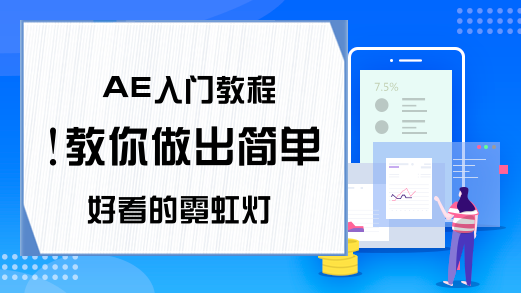
1、首先打开我们的AE。
2、新建一个合成,1080*660px,持续时间5秒,黑色画布,将我们背景素材拖入AE中。
3、在效果栏搜索色相/饱和度,拖入背景素材中,将主饱和度改为-50左右,主亮度改为-90左右。
新建一个纯色图层(快捷键:ctrl+y),点击椭圆工具在画布上绘制一个椭圆,然后点击蒙版的反转,将羽化值调整为500。
4、点击文字工具,在画布上打出想要显示效果文字,填充为白色,描边为紫色。
然后单独预合成文字图层(快捷键:ctrl+shift+c),命名文字。
点击文字图层,在上方的图层-图层效果-斜面和浮雕,将高光不透明度和阴影不透明度都改为0%和35%。
在效果栏搜索投影,拖入文字图层,将距离改为16,柔和度改为15。
5、复制2次文字图层(快捷键:ctrl+d),总共三个文字图层分别命名为文字1,文字2,文字3,在效果栏搜索填充,拖入文字1图层中,颜色改为深灰色,偏黑。
在效果栏搜索快速模糊和填充,拖入文字2图层中,数值改为80;填充的颜色改为紫色,删除投影效果。
6、在效果栏搜索发光,拖入文字3图层中,发光阈值改为90%,新建一个纯色图层放到背景素材上方,命名为发光背景。
在效果栏搜索四色渐变,拖入发光背景中,图层模式改为亮光,四个角的颜色都改为紫色,在将不透明度调为50左右。
然后点击矩形工具,绘制一个矩形蒙版,在文字周围,羽化选择100。
7、点击文字3图层,按T键打开不透明度。
时间线0秒,不透明度为0;时间线3帧,不透明度5;时间线6帧,不透明度25;时间线9帧,不透明度10;时间线12帧,不透明度45;时间线15帧,不透明度30;时间线19帧,不透明度70;时间线22帧,不透明度50;时间线1秒,不透明度100。
选中所有关键帧,复制(快捷键:ctrl+c)。
在文字2,黑色蒙版图层,发光背景都粘贴关键帧(快捷键:ctrl+v)。
新建一个摄像机,选一个自己喜欢的角度。
点击摄像机图层,打开摄像机选项,打开景深,焦距1500,光圈60,模糊层次130。
关于AE入门教程!教你做出简单好看的霓虹灯效果。如果您对影视后期有浓厚的兴趣,希望这篇文章可以为您提供帮助。如果您还想了解更多关于摄像机巧、后期剪辑的方法及素材等内容,可以点击本站的其他文章进行学习。
就业培训申请领取


环球青藤
官方QQ群扫描上方二维码或点击一键加群,免费领取大礼包,加群暗号:青藤。 一键加群


刷题看课 APP下载
免费直播 一键购课
代报名等人工服务
- 1 AE软件有哪些作用?
- 2 五大AE必备插件和脚本
- 3 新手小白应该如何学习AE?
- 4 AE中蒙版的作用和使用方法
- 5 ae零基础入门教程
- 6 学习AE要知道哪些基础知识?
- 7 AE黑闪转场效果如何设置?
- 8 AE必备插件和脚本
- 9 影视后期中AE是怎样的软件?
- 10 新手如何区分AE和PR?






